Cum să dezactivezi Quick Note pe un Mac
Ce să știi
- A opri: Preferințe de sistem > Desktop și Screen Saver > Colțuri fierbinți > colțul din dreapta jos > Gol (-).
- Alternativ, puteți deschide preferințele Hot Corners prin Controlul misiunii.
- Adăugați o tastă modificatoare la colțurile fierbinți pentru a preveni deschiderea accidentală a Quick Note.
Acest articol explică cum să dezactivați Quick Notes și cum să vă modificați preferințele pentru colțurile fierbinți.
Cum să împiedicați apariția notelor rapide pe Mac
Dacă alergi macOS Monterey sau mai târziu, Quick Notes vor fi legate de colțul fierbinte din dreapta jos. Când mutați cursorul în acest colț al ecranului, va apărea o mică casetă albă, permițându-vă să creați o notă rapidă. Singura modalitate de a preveni acest lucru este să dezactivați Quick Note ca un colț fierbinte în Preferințe de sistem.
Pentru a dezactiva Notă rapidă:
-
Deschide meniul Apple și selectează Preferințe de sistem.
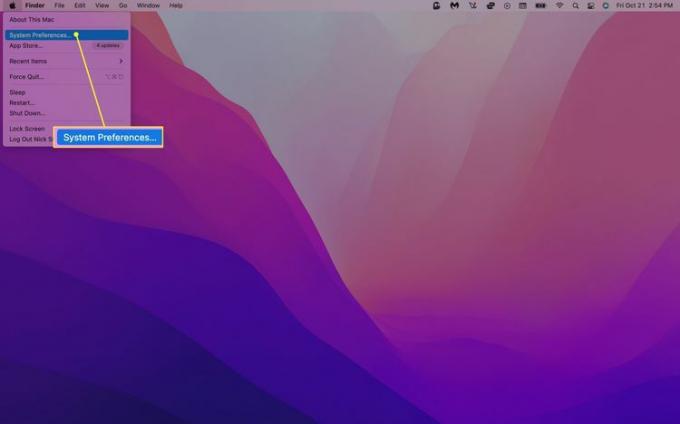
-
Selectați Desktop și Screen Saver.
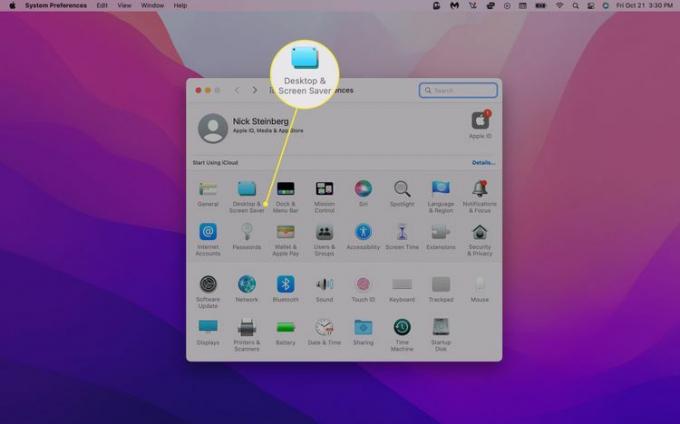
De asemenea, puteți accesa Hot Corners prin intermediul Controlul misiunii meniul.
-
Apasă pe Screen saver fila și selectați Colțuri fierbinți… butonul din colțul din dreapta jos.
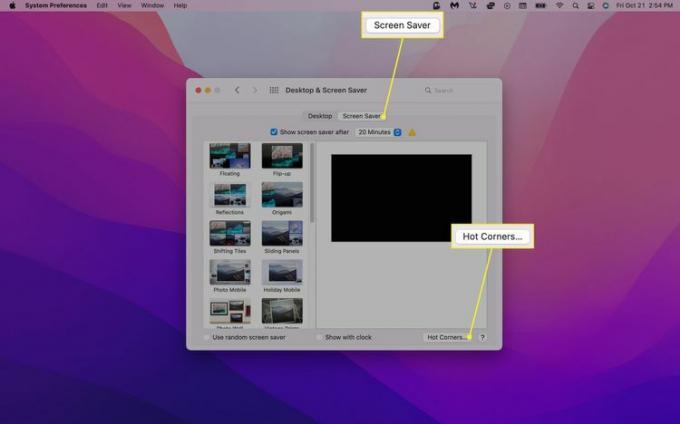
-
Selectează Notă rapidă colțul fierbinte (ar trebui să fie colțul din dreapta jos).
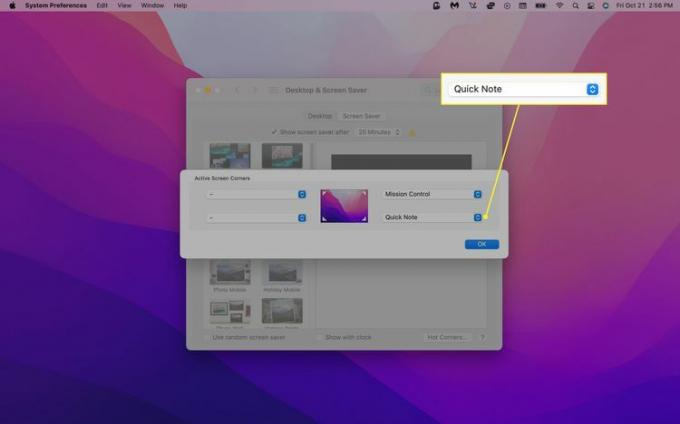
-
Din meniul drop-down, selectați Gol (-). Alternativ, puteți selecta o altă opțiune pentru a schimba funcționalitatea colțului fierbinte.
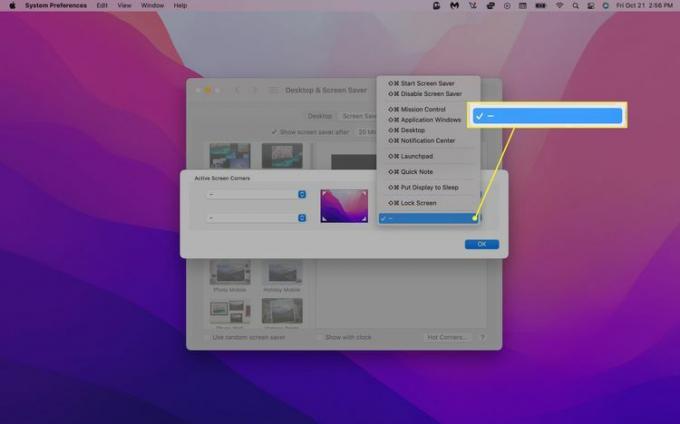
-
Clic Bine pentru a salva modificările.
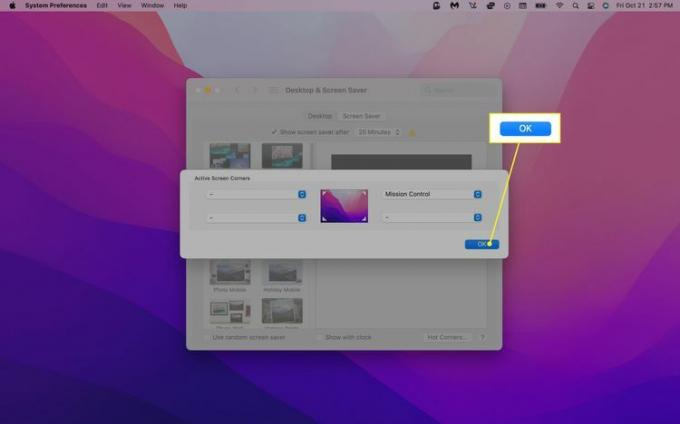
-
Opțional, dacă doriți totuși acces ușor la Quick Note, îl puteți atribui unui alt colț fierbinte. Selectați un colț și faceți clic Notă rapidă din meniul drop-down.
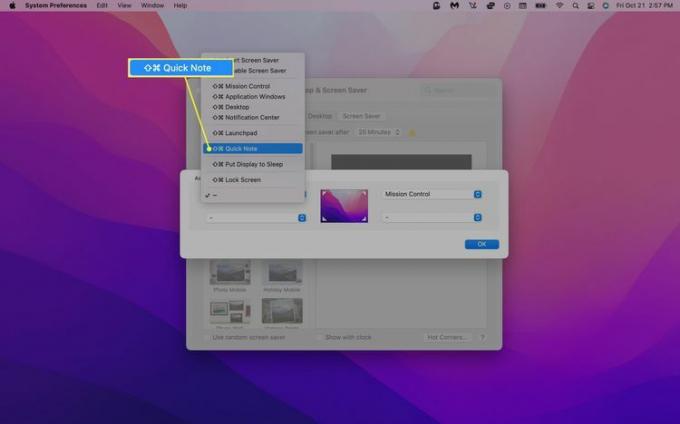
Dezactivarea colțului fierbinte Quick Note nu va dezactiva funcția. Îl puteți accesa în continuare apăsând Fn + Q pe tastatura ta.
Cum să preveniți activarea accidentală a colțurilor fierbinți
Dacă doriți să păstrați Quick Notes alocate unui colț fierbinte fără a-l declanșa accidental, puteți adăuga tasta modificatoare. În acest fel, va trebui să țineți apăsată tasta Comandă, Shift, Opțiune sau Control (sau o combinație) în timp ce mutați mouse-ul peste colțul corespunzător pentru a-l activa.
Iată cum să activați tastele modificatoare:
Navigheaza catre Colțuri fierbinți… în Preferințe de sistem.
-
Selectați colțul căruia doriți să îi atribuiți o acțiune și țineți apăsat butonul Comanda, Schimb, Opțiune, sau Control tasta în timp ce selectați o acțiune.
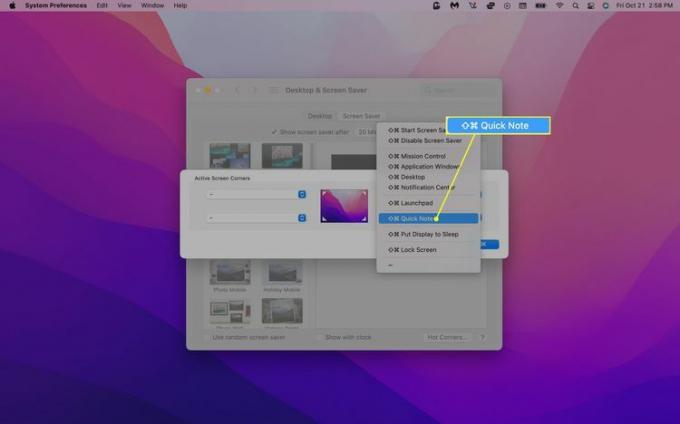
-
Ar trebui să vedeți acum simbolul tastei modificatoare corespunzător lângă acțiunea colțului fierbinte. Clic Bine a confirma.
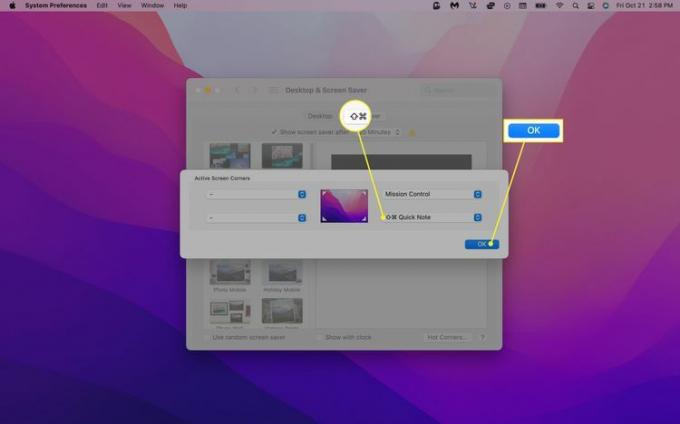
Pentru a dezactiva o tastă modificatoare, faceți clic pe meniul derulant din colțul fierbinte și atingeți tasta modificatoare corespunzătoare.
Cum se configurează Hot Corners pe Mac
În mod implicit, Quick Note este singura acțiune care este atribuită automat unui colț fierbinte. Cu toate acestea, macOS vă va permite atribuiți una dintre cele nouă acțiuni suplimentare colțurilor fierbinți. Pentru a face acest lucru, navigați la Preferințe de sistem > Controlul misiunii > Colțuri fierbinți… și selectați dintre următoarele opțiuni:
- Porniți Screen Saver: Lansează economizorul de ecran.
- Dezactivați Screen Saver: Dezactivează economizorul de ecran.
- Controlul misiunii: Afișează toate ferestrele deschise.
- Aplicația Windows: Afișează toate ferestrele deschise ale unei anumite aplicații.
- Desktop: Ascunde toate ferestrele deschise pentru a vă afișa desktopul.
- Centru de notificari: Afișează Centrul de notificări, care include notificări ratate și widget-uri pentru întâlniri, vreme, titluri de top și multe altele.
- Platforma de lansare: Afișează toate aplicațiile dvs.
- Pune afișajul în repaus: Puneți Mac-ul în stare de adormire.
- Ecran de blocare: Îți blochează ecranul.
FAQ
-
Cum fac o nouă notă rapidă pe Mac-ul meu?
Pentru a crea o notă rapidă nouă, apăsați Fn+Q (sau Cheia globului+Q) pe tastatura Mac-ului sau folosiți Hot Corners. Nota dvs. va fi salvată automat când o închideți.
-
Unde sunt stocate notele mele rapide pentru Mac?
Când faceți o nouă notă rapidă, aceasta este salvată automat în dvs Aplicația Note în folderul Note rapide. Pe iPad sau Mac, deschideți aplicația Note și accesați Foldere > Note rapide.
